简单游戏场景烘焙贴图
Unity3D光照贴图烘焙知识详解

Unity3D光照贴图烘焙知识详解欢迎来到unity学习、unity培训、unity企业培训教育专区,这里有很多U3D资源、U3D 培训视频、U3D教程、U3D常见问题、U3D项目源码,我们致力于打造业内unity3d培训、学习第一品牌。
今天简单地跟大家分享一下Unity5.0里面的光照贴图烘焙技术。
由于时间只有20分钟,所以只能给大家一些概要性的介绍,没有办法深入,等到Unity5.0版本正式推出之后,我会给大家一些更详细的介绍。
接下来我会分3个部分跟大家讲解,第一部分讲解一下在以往的Unity版本中所采用的光照烘焙方法,以及Unity5.0中为什么会采用一套全新的光照贴图烘焙方法。
第二部分讲解Imagination的PowerVR Ray Tracing方法。
第三部分讲解Geomerics的Enlighten方法。
后两种方法都会被引入到Unity 5.0版本当中去。
首先我们来介绍Unity在4.X版本里面使用光照烘焙的方法。
我们采用的是Autodesk的Beast,而我们在5.0版本中可能会把它彻底移除。
这是为什么呢?我们先介绍一下Beast的弱点吧。
Beast只能烘焙静态的光照贴图,而不支持动态光照。
一般而言,使用Beast的工作流程是:先建造一个场景,然后在场景中布置各种光源,进而点击Bake操作键,接下来大家就可以喝喝咖啡,或者直接下班回家了,因为整个烘焙过程可能需要几分钟、几小时,甚至是更长的时间。
这样的过程还不一定得到正确的结果,如果发现前面的烘焙结果存在问题,还要重新返回到第一步,直至得到满意的烘焙结果。
这样的过程对于广大开发者来说肯定是一个不太友好的过程,势必会影响大家的工作效率。
那么既然我们说原来的方法存在着一定的问题,那么理想的光照方案是什么样的呢?第一,理想的方法不需要任何的预计算时间;第二,它能够让场景中所有与光照有关的信息都能够实现动态改变,比如说动态改变光源、改变材质、改变环境光照,甚至改变场景中几何体的形状;第三,这样的一套方法还需要做到实时渲染,这不仅包括Console设备,也包括我们手中的移动设备。
Maya法线贴图的几种烘焙方法

Maya法线贴图的几种烘焙方法zhangxiaosu 发表于: 2009-9-15 09:10大家好!个人技术有限,如有不正确的地方请指出。
我暂时知道两种,一种是MAY A自身高模烘培法线贴图到低模上面,还有一种是从ZB里面导出法线贴图。
我先说说MAY A里面的接点式(就是烘培贴图)1、打开一个低模进行smooth(一定要分好UV)物体光滑了1.JPG2、复制一个低模(对低模进行保存)和一个高模目的是把高模的法线贴图给低模现在开始烘培贴图了2.JPG3、打开材质编辑器(hypershade),创建一个sampler info set range 和surface shader 材质点。
将sampler info的接点normal camera与set range的value连接,再将set range的out value与surface shader的out color连接得到简单的法线贴图3.JPG4、这样强度比较强可以在set range 里面设置4..JPG5、法线纹理效果已经产生了,可是当我们把摄象机旋转的时候,渲染时,法线出现变化。
因为sampler info接点的normal cameral 是以摄象机坐标为基础记录法线方向的颜色。
而我们要的结果是无论摄象机如何移动,旋转,法线纹理都不会变动。
(上方总是绿色,左下方兰色,右下方是红色)现在我们来解决这个问题。
思路是让世界坐标和物体的坐标进行对应:那就用到Vector produce接点来转化坐标。
创建一个Vector produce接点。
把sampler info 的normal camera与vector product的Input1连接。
把透视图的摄象机用中键拖入到work area...把perspshape的worldmatrix[0]与vector product 的matrix 连接。
注意一定要把Vector produce的operation设置为vector matrix product.这样就可以把摄象机转为世界坐标了。
maya AO烘焙
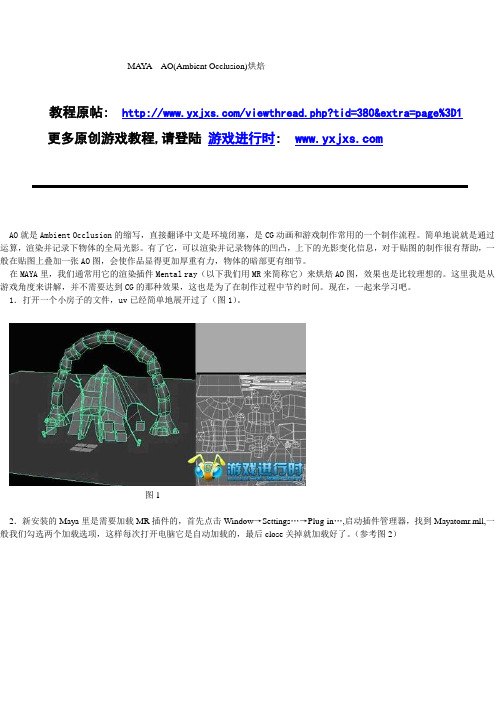
10.现在我们需要把AO烘焙成贴图,在这之前,我们需要先在工程设置里设定输出路径,点File→Project→New,然后选择输出文件夹。
图18
11.现在我们开始烘焙AO到贴图上,按F6键切换到渲染模块。点击Lighting……→Batch Bake……,一般我们点击Batch Bake(批量渲染)后的属性方块进行设置。如图19-3,勾选此项才能激活下面的选项。需要注意的是,在Color mode中,一般我们默认在Light and color渲染,之所以不选择Occlusion,是以为之前我们已经在AO节点设置过了,这里选择会减慢渲染速度,但是并不是不能选择这项(19-4)。然后,点击开始渲染。
在MAYA里,我们通常用它的渲染插件Mental ray(以下我们用MR来简称它)来烘焙AO图,效果也是比较理想的。这里我是从游戏角度来讲解,并不需要达到CG的那种效果,这也是为了在制作过程中节约时间。现在,一起来学习吧。
1.打开一个小房子的文件,uv已经简单地展开过了(图1)。
图1
2.新安装的Maya里是需要加载MR插件的,首先点击Window→Settings…→Plug-in…,启动插件管理器,找到Mayatomr.mll,一般我们勾选两个加载选项,这样每次打开电脑它是自动加载的,最后close关掉就加载好了。(参考图2)
图2
(说明:1.模型底下我会建立一个面片,离模型有些距离,参考图1,这样是为了模拟出地面对物体底部产生的阴影效果。
2.这里我的UV都是放在一张图上的,所以模型都是合并的,烘焙出的AO也会是一张图。在制作中,肯定会有多张贴图,这时候我们就不能合并这些不同贴图的模型,然后再批量烘焙出多张AO图。如果这里不是很明白,后面会有提到
MAYA AO(Ambient Occlusion)烘焙
3d max的贴图烘焙技术简易流程
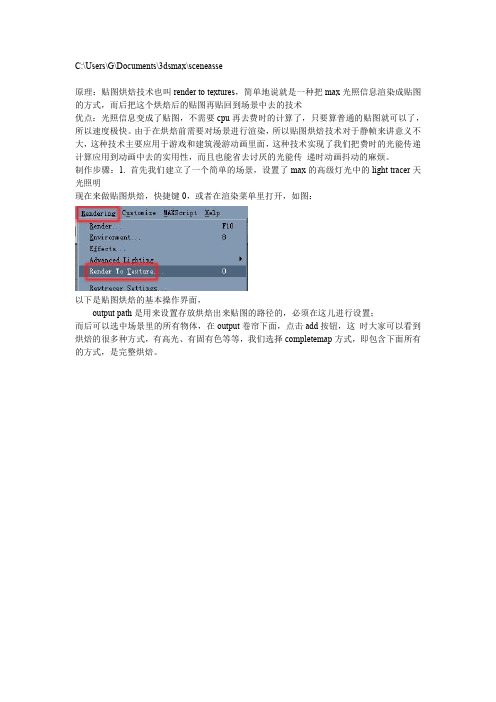
C:\Users\G\Documents\3dsmax\sceneasse原理:贴图烘焙技术也叫render to textures,简单地说就是一种把max光照信息渲染成贴图的方式,而后把这个烘焙后的贴图再贴回到场景中去的技术优点:光照信息变成了贴图,不需要cpu再去费时的计算了,只要算普通的贴图就可以了,所以速度极快。
由于在烘焙前需要对场景进行渲染,所以贴图烘焙技术对于静帧来讲意义不大,这种技术主要应用于游戏和建筑漫游动画里面,这种技术实现了我们把费时的光能传递计算应用到动画中去的实用性,而且也能省去讨厌的光能传递时动画抖动的麻烦。
制作步骤:1.首先我们建立了一个简单的场景,设置了max的高级灯光中的light tracer天光照明现在来做贴图烘焙,快捷键0,或者在渲染菜单里打开,如图:以下是贴图烘焙的基本操作界面,output path是用来设置存放烘焙出来贴图的路径的,必须在这儿进行设置;而后可以选中场景里的所有物体,在output卷帘下面,点击add按钮,这时大家可以看到烘焙的很多种方式,有高光、有固有色等等,我们选择completemap方式,即包含下面所有的方式,是完整烘焙。
而后在下图位置选择diffuse color方式,这儿是于max5不同的地方,需要注意;在下图位置选择烘焙贴图的分辨率大小,这和max的渲染输出是一样的,不去细说了。
按下render to textures面板里的render渲染钮进行渲染,得到如图的烘焙贴图这时大家会发现视图里场景发生了变化,出现了近似渲染后的光照效果,哈哈,不要以为你的显卡变好了,而是烘焙后的贴图被自动贴到场景中去了,如图。
(ps:估计万元级的专业卡也未必有这效果呀~~~)打开材质面板,依次选择空的材质球,把场景里的烘焙材质用吸管吸出来,我们会发现烘焙后的材质其实是一个外壳材质,我们设置baked material的方式为可以渲染,如图记住,因为是用贴图代替了光照信息,所以我们在进行渲染时要关闭场景中的所有灯光,并关闭高级光照light tracer,这样我们进行渲染便能得到烘焙后的场景效果,如图,效果基本和没烘焙前一样,但速度快了很多,我渲染了2秒,快了近7倍。
unity 灯光-烘焙光照贴图剖析
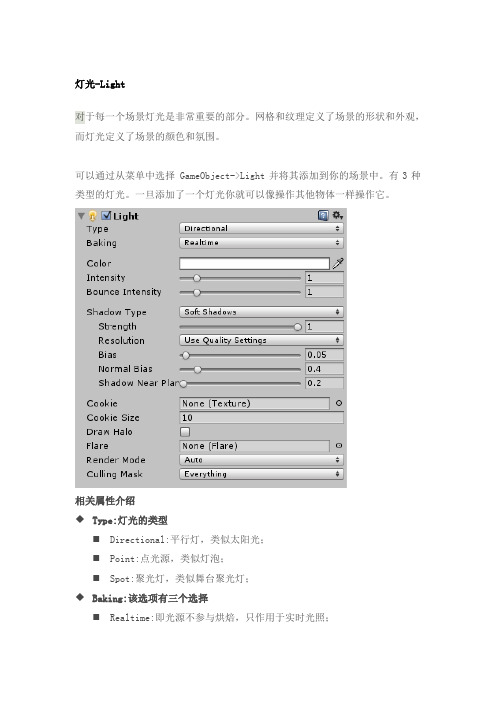
灯光-Light对于每一个场景灯光是非常重要的部分。
网格和纹理定义了场景的形状和外观,而灯光定义了场景的颜色和氛围。
可以通过从菜单中选择 GameObject->Light并将其添加到你的场景中。
有3种类型的灯光。
一旦添加了一个灯光你就可以像操作其他物体一样操作它。
相关属性介绍◆Type:灯光的类型⏹Directional:平行灯,类似太阳光;⏹Point:点光源,类似灯泡;⏹Spot:聚光灯,类似舞台聚光灯;◆Baking:该选项有三个选择⏹Realtime:即光源不参与烘焙,只作用于实时光照;⏹Baked:表示光源只在烘焙时使用⏹Mixed:该光源会在不同的情况下做不同的响应;在烘焙时,该光源会作用于所有参与烘焙的物体;在实际游戏运行中,该光源会作为实时光源作用于那些不参与烘焙的物体或者动态的物体(不作用于静态的物体,就是勾选了Static);◆Color:光源的颜色,根据不同的环境设置不同的颜色,营造出不同的氛围;◆Intensity:光线强度;◆Bounce Intensity:光线的反射强度;◆Shadow Type:设置是否显示光源作用在的物体的阴影,⏹No Shadows不显示阴影,阴影不存在;⏹Hard Shadows:硬阴影(无过滤),效果不是很自然比较生硬;⏹Soft shadows:柔化阴影,更加贴近实际生活中的阴影显示,但比较消耗资源;◆Strength:阴影黑暗程度,取值范围0~1◆Resolution:阴影的清晰度,细化度,越高消耗越大;◆Bias:阴影的偏移量,越小,物体表面会有来自它自身的阴影,太大光源就会脱离了接收器;◆Cookie:灯光投射的纹理,如果灯光是聚光灯和方向灯就必定是一个2D纹理,如果是点光源必须是一个Cubemap(立体贴图);◆Cookie Size:缩放Cookie的投影,只适用于方向光◆Draw Halo:如果勾选,那光源带有一定半径范围的球形光源◆Flare:在选中的光源的位置出现镜头光晕;◆Render Mode:此项决定了选中的光源的重要性,影响照明的保真度和性能;⏹Auto:渲染的方法根据附近灯光的亮度和当前的质量设置在运行时由系统确定;⏹important灯光是逐个像素渲染的;⏹Not Important灯光总是以最快速度渲染;Culling Mask:剔除遮罩,类似摄像机的遮罩,选中指定的层收到光照影响,未选中的不受到光照影响;设置全局光照和烘焙光照贴图-LightMap一个场景中灯光添加多了资源消耗也就大了,为了降低资源的消耗,可以选择烘焙光照贴图;把光源的效果烘焙到贴图上,形成自带光源效果的贴图,这样就可以减少灯光的使用。
3Dmax模型烘焙教程:实现模型的高质量贴图输出

3Dmax模型烘焙教程:实现模型的高质量贴图输出引言:3Dmax是一款业界常用的三维建模软件,它不仅可以创建精确的三维模型,还可以添加材质和纹理使其更加逼真。
在进行渲染前,一个重要的步骤就是将模型进行烘焙,以获得高质量的贴图输出。
本文将详细介绍在3Dmax中实现模型烘焙及高质量贴图输出的步骤和注意事项。
一、准备工作1. 确保已经安装并正确配置了3Dmax软件。
2. 确定所需的模型和纹理文件已经导入到3Dmax中,并进行了正确的材质分配。
二、设置烘焙参数1. 打开3Dmax软件,进入模型编辑界面。
2. 选择要进行烘焙的模型,并将其选中。
3. 在3Dmax菜单中找到“烘焙”选项,并点击打开烘焙设置对话框。
4. 在烘焙设置对话框中,设置烘焙的输出路径和文件名,并选择适当的贴图分辨率和文件格式。
5. 可根据需要设置其他烘焙参数,如间隔、投射光线数量等。
三、设置材质和纹理1. 确保模型已经正确分配了材质,并且纹理已经应用到了相应的材质上。
2. 若模型有多个材质,需要确保它们的ID已经正确设置,以便在后续的烘焙过程中能够正确识别并生成贴图。
3. 对于复杂的模型,可以使用3Dmax提供的纹理编辑器对纹理进行调整和处理,以获得更好的效果。
四、执行烘焙过程1. 点击烘焙设置对话框中的“开始烘焙”按钮,启动烘焙过程。
2. 等待烘焙过程完成,期间不要进行其他操作,以免影响烘焙结果。
3. 一旦烘焙完成,保存生成的贴图文件到指定的输出路径。
五、导出并应用贴图1. 在3Dmax中,打开贴图编辑器,并将生成的贴图文件导入到贴图编辑器中。
2. 对贴图进行必要的调整和编辑,以满足所需的效果。
3. 将贴图应用到相应的材质上,使模型呈现出高质量的纹理效果。
六、渲染和输出1. 在3Dmax中,设置所需的渲染参数,如光照、阴影等。
2. 在渲染设置中,选择适当的渲染引擎和输出格式。
3. 点击渲染按钮,开始渲染过程,并将结果保存到指定的输出路径。
unity3d烘焙场景设置注意事项
unity3d烘焙场景设置注意事项Fbx、贴图导入Unity时的注意事项:在导出Fbx之前,Maya中已经对物体连接了正确的贴图,并且贴图文件名不能更改。
把Fbx和贴图放在同一文件夹内,直接把此文件加拖入Unity内。
此时Diffuse贴图应能自动识别。
此时,对贴图修改后,在Unity中更新贴图(删除老贴图,导入新贴图,并保持命名,路经一致),模型能够自动更新。
假如Unity中删除贴图,关闭Unity,再打开Unity,导入之前删除的贴图,模型不会自动更新贴图。
------------------------------------------------------i3D的这篇教程中的模型比例有问题,先根据Unity官方帮助文档中的内容说一下:Unity官方帮助文档中认为,模型的缩放尺寸是非常重要的。
特别是涉及到一些物理特效模拟的时候。
Unity认为,在理想状态下,不要更改模型的Transforms Scale 值,保持Scale值为(1,1,1)。
(这样的话,模型在Maya中制作时需要freeze,使缩放值为(1,1,1))。
原因是,额外的缩放数值会增加不必要的计算量。
Unity首先推荐模型在创建时使用真实尺寸。
其次是在Unity的Import Settings中更改尺寸。
Unity在进行场景优化时会根据物体尺寸来进行优化。
当在Unity中把一个物体parent到另外一个物体时,最好父级物体的坐标值是(0,0,0),否则之后会遇到不少头痛问题。
Unity的粒子系统不受Transforms Scale值的影响。
物体的不均匀缩放值在Parent后会产生不良后果(这个情况和Maya中是一样的)Unity中,1个单位尺寸代表1米。
即在Unity中创建一个Cube的尺寸是1x1x1米大小。
Unity推荐把人的身高定为大约2个Unity单位高度(2米)。
在Max中,只要正确设置单位尺寸(系统单位尺寸设置以及输出时单位尺寸设置)成厘米后,得到的效果是一致的。
Maya 中制作和烘培AO贴图的基础教程
这是一个在Maya 8中制作和烘培AO贴图的基础教程。
有些步骤可能与较早的版本里的菜单名不同。
大部分的东西在Maya中可能有很多不同的方法可以做到,但是这个方法很合理和快速很适合我。
1. 设置材质节点- 首先打开hypershade窗口,使用鼠标中建将SurfaceShader节点从节点列表内拖入至工作区域- 点击"Create Maya Nodes"(下图中蓝色圈中部分)改变为Menta Ray节点列表- 然后展开T extures栏,用鼠标中建将mib_amb_occlusion节点托至工作区。
- 这里都是废话了,简单的讲就是看下图... 把两个节点的OutValu属性和OutColor属性链接起来2. 设置场景- 为了得到更好效果的AO贴图,场景的环境色必须是白色。
在大纲中选中渲染用的摄像机后Ctrl+A 在属性编辑器里将Environment栏的背景色滑条拖动到100%的白色。
- 废话太多精简为:在全局渲染属性窗口里将渲染器改为MentalRay,然后将multi-pixel filter 改为Lanczos方式- 关掉渲染设置窗口后将Surface Shader材质应用到模型,这个时候模型将会变成黑色。
3. 调整- 废话太多,精简:渲染很快... 颗粒很多... 如下图:- 废话省略N字。
在HyperShade里选中AO节点Ctrl+A 把Samples改成2564. 烘培至贴图一旦有了AO渲染效果就更好,下一步就是烘焙至贴图了。
- 指定一个项目文件夹。
file> Project> Set ... 我想这里不用翻译了。
用Maya不知道制定项目,那么Maya就白学了....- 确定已经为模型展好了UV。
- 确定模型的法线设置。
不然贴图烤出来可能是黑的哦...- 确定模型的软硬边...- 记得备份场景哈- 点选菜单Lighting/Shading > Batch Bake (Mental Ray) > Options box(文字后面那个方块)看下图,其他的大部分设置一般不用动了..- 在viewport窗口中选中模型,点击"Convert and Close"按钮开始烘焙AO.后面的都是废话了。
unity烘焙光照贴图
光影烘焙,英文叫Lightmapping 或 light baking。
Unity 自带了 Lightmapping 的功能(是 Illuminate Labs出的名为Beast的产品)。
本系列教程分为4讲:第一讲光影烘焙第三讲 Light Probes第四讲脚本控制其中第三第四讲讲解的是动态物体与烘焙后场景的融合。
打开方式Window - Lightmapping有几点需要注意:1.所要烘焙物体的mesh必须要有合适的lightmapping uv。
如果不确定的话,就在导入模型设置中勾选 Generate Lightmap UVs2.任何Mesh Renderer, Skinned Mesh Renderer 或者 Terrain 都要标注为static(lightmap static)界面一:Objec点击Bake Scene即开始烘mappingObject MapsRan d4rersVBipODI Pelvis (Skinned Mesh Renderer)Lightmsp StaticScale In Lightmap 1CleatI lightmap2: 2K 1 024M1024P::烘焙参数的设置Mode:(1)Dual Lightmap mode:近景烘焙图(near lightmaps)和远景烘焙图(far lightmaps)都会被烘焙,只有deferred rendering path支持该模式。
(2)Single Lightmap mode:只有远景烘焙图(far lightmaps)会被烘焙,(3)Directional Lightmap mode:Use in forward rendering:一般可以忽略它。
针对Dual lightmaps的设定,只在Mode选的是Dual时才会出现。
在forward rendering模式下是否激活dual lightmaps,需要自己写对应的Shader。
简单易学的教程-法线贴图的创建和烘培
1.介绍在这个教程中我将讲解一些烘培和创建法线贴图技术,这个技术现在使用非常普遍,特别是游戏制作中。
我将使用的软件ZBrush2:可以从高模烘培法线贴图,虽然现在有ZBrush3.1可以使用,但是在烘培法线的功能上是和 2.0版本相同的,我将使用ZMapper插件来烘培贴图,这插件你可以从Pixologic站点免费下载。
3D studio max:我将使用这个程序制作低模和展UV,并且将低模以obj导出。
Photoshop CS2:我将使用它创建和编辑烘培的法线贴图。
2.什么是法线贴图法线贴图可以创建出比真正的模型更多几何体的假像,和置换贴图一样法线贴图并不能真的影响低模的几何网格。
所以,如果我们的低模非常的简单和尖利,那么法线贴图将起不了作用。
下图是一个高模平面模型和一个赋予了法线贴图低模平面模型的区别。
这个简单的例子显示了法线贴图是怎么作用的。
下图显示了法线贴图的通道构成法线贴图的整体效果就在它的RGB通道,特别是在R和G通道,这两个通道往往定义了X和Y的烘培参数。
如果在3Dmax或是其它3D软件(或是实时)的引擎中不能正常显示法线贴图,往往是因为引擎在解释R和G通道的错误造成的。
这时你需要在烘培贴图之前交换两个通道(你也可以在Photoshp交换烘培后的法线贴图的通道)我们将使用ZMapper来烘培法线贴图,这是一个免费的ZBrush插件有大量的预设参数供我们正确选择使用。
3.一个好的开始在我们开始创建一个拥有大量细节的高模之前,为模型进行一些规划是非常好的主意,举例来说:如果模型有一些比较大元素象是大口袋,大块肌肉或是更大的皱痕我们就要增加一些多边形在低模。
因为正如我前面所说法线贴图不会改变我们的低模,如果不为比较大的元素增加多边形,从某些摄象机角度看这些元素将看上去非常的平。
这就是为什么我们要在雕刻高模之前规划模型。
而最好的办法是:在开始之前绘制详细的概念设计图,或者至少绘制一个简单的素描。
- 1、下载文档前请自行甄别文档内容的完整性,平台不提供额外的编辑、内容补充、找答案等附加服务。
- 2、"仅部分预览"的文档,不可在线预览部分如存在完整性等问题,可反馈申请退款(可完整预览的文档不适用该条件!)。
- 3、如文档侵犯您的权益,请联系客服反馈,我们会尽快为您处理(人工客服工作时间:9:00-18:30)。
游戏场景烘焙贴图对于新手来说还是个难点,个人感觉这篇教程讲的挺不错的,能够帮助到新手,拿出来和大家分享,希望有所帮助吧。
游戏场景烘焙贴图对于新手来说还是个难点,个人感觉这篇教程讲的挺不错的,能够帮助到新手,拿出来和大家分享,希望有所帮助吧。
先看看效果图
烘焙贴图制作方法:
首先我们要心里明白烘焙贴图的作用,烘焙贴图的作用是通过在3ds Max里对模型进行打灯光渲染,明确光源的方向,使用烘焙到贴图的命令烘焙渲染出一张自己带有明暗关系的贴图,从而进行贴图的绘制。
下面是烘焙贴图的详细步骤。
1、在3ds Max里的File(文件菜单)/Open(打开)选项里,找到模型的路径位置,并且打开。
(图01)
图01
2、选择模型在修改面板里添加Unwrap(展分UV)修改命令。
(图02)
图02
3、选择Parametes菜单里点击Edit按钮,打开UV编辑面板,检查一下看UV有没有重叠,UV不要有重叠。
(图03)
图03
4、在创建物体面板里的灯光面板下选择Skylight(天光)。
(图04)
图04
5、在视图中进行创建,点击鼠标即可。
(图05)
图05
6、点击Rendering(渲染)菜单下的Environment(环境)选项,也可直接按键盘上的快捷键数字8键。
(图06)
图06
7、选择Ambient(环境光)将颜色选择成黑色。
(图07)
图07
8、点击Rendering(渲染)菜单,选择Advanced Linghing(环境)选项下的Light Tracer。
(图08)
图08
9、点击最下面的Render按钮进行渲染。
(图09) 图09 10、选择模型,点击Rendering(渲染)菜单下的Render To Texture(渲染到贴图)选项,也可直接按键盘上的快捷键数字0键。
(图10) 图10 11、在Output(输出)选项栏里点击A
9、点击最下面的Render按钮进行渲染。
(图09)
图09
10、选择模型,点击Rendering(渲染)菜单下的Render To Texture(渲染到贴图)选项,也可直接按键盘上的快捷键数字0键。
(图10)
图10
11、在Output(输出)选项栏里点击Add(添加)CompleteMap(合成贴图)。
(图11)
图11
12、在Size(大小)值里选择512大小的尺寸贴图。
(图12、图13、图14)
图12
图13
图14
13、点击最下面的Render按钮进行渲染,渲染出一张带有灯光信息的贴图,这张就是烘焙贴图了。
(图15)
图15。
